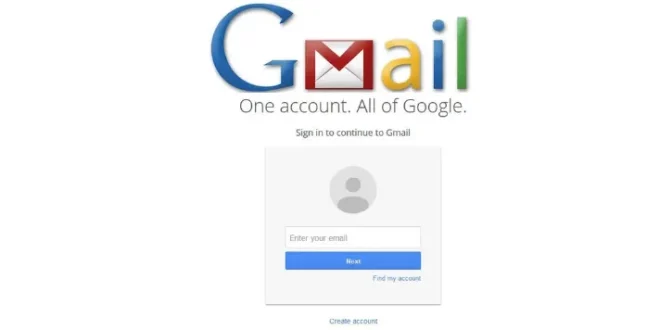Apakah Anda sering menggunakan Gmail untuk mengakses email Anda di komputer? Jika iya, maka artikel ini adalah jawaban untuk Anda! Dalam panduan ini, kami akan memberikan langkah-langkah praktis dan aman untuk login ke akun Gmail Anda melalui komputer. Dengan informasi yang akan kami berikan, Anda akan dapat mengakses email dengan mudah dan tanpa khawatir tentang keamanan data Anda. Yuk, simak panduan lengkapnya!
Daftar isi artikel
Cara Login Gmail di Komputer
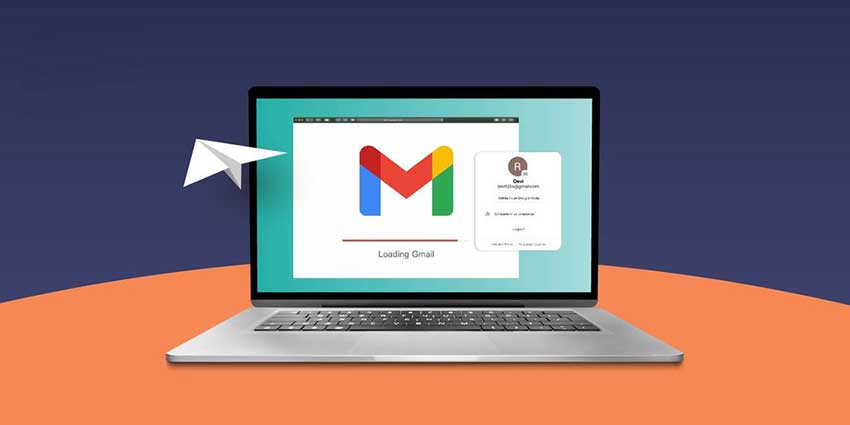
Untuk dapat mengakses akun Gmail Anda di komputer, ikuti langkah-langkah berikut:
1. Buka Browser Anda
Langkah pertama yang perlu Anda lakukan adalah membuka browser yang biasa Anda gunakan untuk browsing. Contoh browser yang populer adalah Google Chrome dan Mozilla Firefox. Pastikan Anda telah menginstal salah satu browser tersebut di komputer Anda.
Setelah berhasil membuka browser, Anda akan melihat tampilan yang kosong dengan beberapa tombol dan kolom di atasnya.
Baca Juga: 4 Cara Merubah Email di Hp atau Laptop dengan Mudah
2. Ketik alamat Gmail di Address Bar
Selanjutnya, Anda perlu mengetikkan alamat Gmail di kolom yang disebut “Address Bar” atau “Bar Alamat” dari browser yang Anda gunakan. Alamat Gmail yang harus Anda ketikkan adalah “mail.google.com”.
Setelah memasukkan alamat Gmail, tekan Enter atau klik panah yang terletak di sebelah kanan kolom tersebut untuk membuka halaman login Gmail.
3. Masukkan Email dan Password
Setelah halaman login Gmail terbuka, Anda akan melihat dua kolom kosong yang meminta Anda untuk memasukkan email dan password akun Gmail Anda.
Masukkan email yang terdaftar di akun Gmail Anda pada kolom yang bertuliskan “Email atau Telepon”. Pastikan email yang Anda masukkan sudah benar dan tepat agar dapat login ke akun Gmail dengan sukses.
Setelah memasukkan email, lanjutkan dengan memasukkan password akun Gmail Anda pada kolom yang bertuliskan “Password”. Pastikan password yang Anda masukkan benar dan tepat, dan pastikan juga kapitalisasi huruf dan tanda baca pada password sesuai dengan yang Anda buat saat mendaftar.
Setelah selesai memasukkan email dan password dengan benar, lanjutkan dengan mengklik tombol “Berikutnya” untuk melanjutkan proses login ke akun Gmail Anda.
Dengan mengikuti langkah-langkah di atas, Anda telah berhasil login ke akun Gmail Anda di komputer. Semoga informasi ini bermanfaat dan memudahkan Anda untuk mengakses email melalui komputer.
Baca juga: Cara Keluar Akun Gmail di Laptop Dengan Mudah dan Simpel
Login Gmail di Komputer Menggunakan Akun Google Lainnya
Untuk dapat login ke akun Gmail di komputer menggunakan akun Google lainnya, Anda perlu mengikuti beberapa langkah yang sederhana. Berikut ini adalah langkah-langkahnya:
Pilih Menu Akun
Saat Anda membuka halaman login Gmail di komputer, Anda akan melihat menu dropdown yang merupakan tempat untuk memilih akun Google yang ingin Anda gunakan. Menu ini berada di bagian kanan atas halaman, dekat dengan foto profil Anda atau huruf awal dari nama Anda. Klik pada menu tersebut untuk melihat daftar akun yang tersimpan di browser Anda.
Pilih Akun yang Ingin Digunakan
Dalam menu dropdown akun, Anda akan melihat daftar akun Google yang telah Anda gunakan sebelumnya di komputer Anda. Pilih akun Google yang ingin Anda gunakan untuk login ke Gmail. Jika akun yang ingin Anda gunakan tidak terlihat dalam daftar, klik tombol “Tambahkan akun” yang ada di bagian bawah daftar untuk menambahkan akun Google baru.
Masukkan Password Akun Google
Setelah Anda memilih akun Google yang ingin digunakan, Anda akan diminta untuk memasukkan password akun tersebut. Masukkan password yang sesuai dengan akun Google yang Anda pilih dan pastikan Anda memasukkannya dengan benar. Setelah itu, klik tombol “Berikutnya” untuk melanjutkan proses login ke akun Gmail menggunakan akun Google yang telah Anda pilih.
Login ke Gmail menggunakan akun Google lainnya memungkinkan Anda untuk dengan mudah mengakses semua fitur dan layanan yang tersedia dalam akun Gmail tersebut. Anda dapat membaca pesan email, mengirim dan membalas email, menyimpan kontak, mengelola kalender, dan masih banyak lagi hanya dengan login menggunakan akun Google lainnya.
Hal ini sangat praktis ketika Anda ingin menggunakan akun Gmail yang berbeda untuk keperluan pribadi dan pekerjaan. Anda tidak perlu lagi logout dan login ulang setiap kali ingin beralih antara dua akun tersebut. Dengan mengikuti langkah-langkah di atas, Anda dapat dengan mudah login ke Gmail di komputer menggunakan akun Google mana pun yang Anda inginkan.
Sekarang Anda telah mempelajari cara login ke Gmail di komputer menggunakan akun Google lainnya. Langkah-langkah tersebut sangat sederhana dan dapat dilakukan dalam waktu singkat. Jadi, tunggu apa lagi? Mulailah login ke akun Gmail Anda sekarang dan nikmati semua fitur dan layanan yang ditawarkan oleh platform email terpopuler ini!
Untuk login Gmail di komputer, silakan kunjungi www.gmail.com dan masukkan akun gmail anda.
Baca juga: Cara Logout Gmail Di Laptop yang Praktis dan Aman
Proses Verifikasi Dua Langkah untuk Login Gmail
Proses verifikasi dua langkah adalah salah satu fitur keamanan yang ditawarkan oleh Gmail untuk melindungi akun pengguna. Dengan mengaktifkan verifikasi dua langkah, pengguna akan diharuskan untuk melakukan langkah tambahan selain memasukkan kata sandi saat login ke akun Gmail mereka. Langkah tambahan ini bertujuan untuk memastikan bahwa orang yang mencoba login adalah pemilik akun yang sah.
Hubungkan Nomor Telepon
Langkah pertama dalam proses verifikasi dua langkah adalah menghubungkan nomor telepon dengan akun Gmail. Dalam hal ini, pengguna diminta untuk memasukkan nomor telepon mereka ke dalam akun Gmail. Setelah nomor telepon dimasukkan, proses verifikasi akan berlanjut.
Langkah ini penting karena nomor telepon digunakan sebagai sarana komunikasi antara Gmail dan pengguna saat melakukan verifikasi dua langkah. Jadi, pastikan nomor telepon yang dimasukkan adalah nomor yang aktif dan dapat diakses oleh pengguna.
Setelah memasukkan nomor telepon, pengguna akan diberikan instruksi lebih lanjut mengenai langkah-langkah verifikasi yang harus diikuti untuk mengaitkan nomor telepon dengan akun Gmail mereka. Langkah-langkah ini dapat berbeda-beda tergantung pada perangkat yang digunakan dan preferensi keamanan yang dipilih oleh pengguna.
Masukkan Kode Verifikasi
Setelah berhasil menghubungkan nomor telepon, pengguna akan menerima kode verifikasi melalui SMS. Kode ini dikirimkan sebagai langkah tambahan untuk memastikan keaslian proses verifikasi dua langkah.
Pengguna harus memasukkan kode verifikasi ini ke dalam halaman verifikasi dua langkah untuk melanjutkan proses login. Kode verifikasi biasanya berupa angka yang dikirimkan melalui pesan teks ke nomor telepon yang telah dihubungkan dengan akun Gmail pengguna.
Untuk menjaga keamanan akun, pengguna diharuskan untuk memasukkan kode verifikasi ini dengan benar sesuai dengan yang diterima. Jika kode verifikasi tidak sesuai atau tidak dimasukkan dalam batas waktu yang ditentukan, proses login akan gagal dan pengguna harus mengulang proses verifikasi dua langkah dari awal.
Baca juga: Cara Mudah Screenshot di Laptop HP Anda
Selamat, Anda Telah Login
Setelah pengguna berhasil melewati proses verifikasi dua langkah, mereka akan diarahkan ke halaman masuk Gmail dan berhasil login ke akun Gmail mereka di komputer.
Saat ini, pengguna dapat mengakses semua fitur dan fungsi yang ditawarkan oleh Gmail, seperti membaca dan mengirim email, mengatur jadwal dengan Google Calendar, menyimpan file dengan Google Drive, dan masih banyak lagi.
Proses verifikasi dua langkah memberikan lapisan keamanan tambahan yang efektif untuk melindungi akun Gmail pengguna dari akses yang tidak sah. Dengan meminta kode verifikasi setiap kali login, pengguna dapat memastikan bahwa hanya mereka yang memiliki akses ke nomor telepon yang terkait dengan akun Gmail yang dapat masuk ke akun tersebut.
Baca juga: Cara Praktis Memunculkan Wifi Di Laptop Anda
Apabila terdapat upaya login yang mencurigakan atau pengguna menduga adanya kebocoran kata sandi mereka, verifikasi dua langkah akan melindungi akun Gmail dari akses yang tidak sah. Dengan begitu, pengguna dapat memiliki keamanan dan privasi yang lebih terjamin saat menggunakan layanan Gmail di komputer mereka.
 Otobiez Blog Tempat Berbagai Informasi Ekonomi
Otobiez Blog Tempat Berbagai Informasi Ekonomi